学习随记
记录一下平时可能会用到的一些功能或者快捷键等。
IDEA常用快捷键
根据属性自动创建构造器:Alt+Insert—>选择constructor
快捷创建main方法:psvm
快捷创建输出语句:sout
实例化对象时只写右边自动生成左边:Ctrl+Alt+V
如果只写xx.get(),也可以通过上面这种得到左边。
实例化对象时只写左边到new,自动生成右边:Ctrl+Alt+空格
打开继承树:Ctrl+H
生成代码块(try catch、if else等):Ctrl+Alt+T
IDEA提示功能键:Alt+Enter
在某个中查看该类的所有方法:Alt+7
代码格式整理:Ctrl+Alt+L
光标在方法上时,查看该方法参数:Ctrl+P
导入所有需要包,删除不需要包:Ctrl+Alt+O
光标在需要重写方法的类名上:Ctrl+O
按住Alt键,可进行特殊选取:
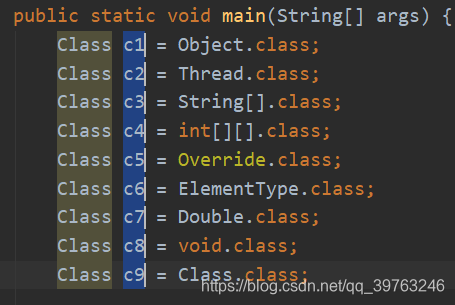
多行操作:Ctrl+shift+Alt
将选中的行合并为一行:Ctrl+shift+J
将光标所在的代码块向下移动:Ctrl+shift+向下箭头
替换当前文件字符:Ctrl+R
删除光标所在至单词结尾处的所有字符:Ctrl+Delete
IDEA常用功能
两个文件分页:

基本Dos命令
打开CMD的方式
- 开始—>Windows系统—>命令提示符,若希望用管理员方式打开,则右键选择即可。
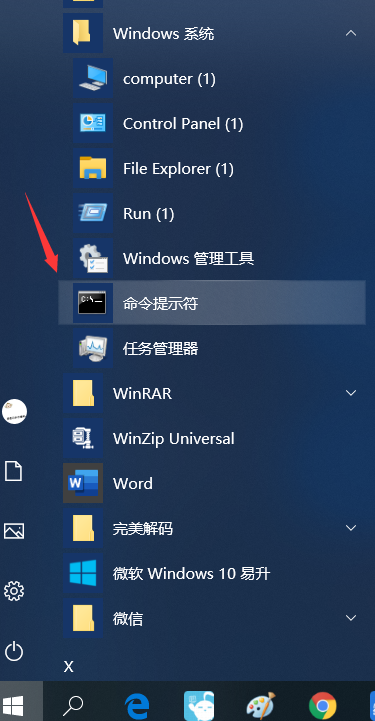
-
键盘上win键+R—>输入cmd再回车

-
在任意的文件夹下面,按住shift再按书标右键,点击打开Powershell

-
在资源管理器的地址栏中,路径前面加 cmd空格

常用命令
-
盘符切换:打开cmd后,在英文输入法下,输入 盘: 再回车即可。

-
查看当前目录下有哪些文件:cmd中,输入dir

-
切换目录:通过cd【即 change directory】
切换到另一个盘符的目录需要参数/d,例如

切换到上一个目录,cd …

-
清理屏幕:cls【即 clear screen】
-
退出终端:exit
-
查看电脑IP:ipconfig
-
打开计算器:calc
-
打开画图工具:mspaint
-
打开记事本:notepad
-
创建文件夹:md 文件名
-
删除文件夹:rd 文件名
-
创建文件:cd>文件名
-
删除文件:del
JavaDoc
在类或者方法前面用 /** + 回车
参数信息:
- @author 作者名
- @version 版本号
- @since 指明需要最早使用的jdk版本
- @param 参数名
- @return 返回值情况
- @throws 异常抛出情况
例如下面的代码
package demo02;
/**
* @author zhang
* @version 1.0
* @since 1.8
*/
public class Person
{
/**
*
* @param a
* @param b
* @throws ArithmeticException
*/
public void run(int a, int b) throws ArithmeticException{
System.out.println(a/b);
}
}
接下来通过两种方式生成JavaDoc。
-
命令行方法
先找到当前的.java文件路径,在IDEA顶端可以看见。

进入该路径的cmd,可在资源管理器的路径前加入 cmd空格

输入命令 javadoc -encoding UTF-8 -charset UTF-8 Java文件名【后面的参数是方便中文正常显示】

此时Java文件目录生成了许多新文件,其中index.html是我们要的。

双击index.html就可以打开该java类的说明文档。

-
通过IDEA直接生成【参考原文章】
在IDEA菜单栏的Tool—>Generate JavaDoc

将 Locale 填上 zh_CN,
Other command line arguments 填上
-encoding UTF-8 -charset UTF-8 -windowtitle “接口文档3.4” -link http://docs.Oracle.com/javase/7/docs/api
然后选择是整个项目还是当前Java文件,并选择输出目录,最后点击OK即可。

Tomcat运行时,日志输出乱码问题
Windows上默认是用GBK,
因此需修改 Tomcat—conf—logging.properties中代码。
将其中 ConsoleHandler.encoding = UTF-8 的 UTF-8 改为 GBK


右键新建Typora
- win + R输入【regedit】
- 定位路径 【计算机\HKEY_CLASSES_ROOT.md】
- 点击.md文件夹, 双击右侧(默认)项,将数值数据改为【Typora.md】
- 右键.md文件夹 => 新建 => 项,把新建的项命名为【ShellNew】
- 右键ShellNew => 新建 => 字符串值,将该字符串值名称改为【NullFile】
- 关闭注册表即可























 2086
2086

 被折叠的 条评论
为什么被折叠?
被折叠的 条评论
为什么被折叠?










